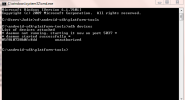Google の優れたレコメンデーション システムを活用した、 Google TV のようなデバイスにあるプラットフォーム Chromecast with Google TV そして焼き付けて 幅広いテレビは、パーソナライズされたテレビや映画のエンターテイメント体験を提供することに優れています。 これは、忙しい一日の後に、次に何を観るかを気にせずにリラックスしたい場合に最適です。 しかし、それだけではありません。 Google TV にはたくさんの機能があります。 あなたがベテラン ユーザーであっても、今になってそのことを知ったばかりの人であっても、その素晴らしい機能の一部を見逃している可能性があります。 Google TV を最大限に活用するために、試してみることができるヒントとコツをいくつか紹介します。
コンテンツ
- ホーム画面をカスタマイズする
- アプリ専用モードを有効にする
- 自分の写真をスクリーンセーバーとして表示する
- お気に入りをウォッチリストに保存する
- 自動再生をオフにする
- ゲームモードをオンにする
- 設定をロックする
- テレビでポッドキャストを再生する
おすすめ動画
簡単
5分
Google TV デバイス(テレビまたは Chromecast)
インターネット接続
Google TVのリモコン
ホーム画面をカスタマイズする
テレビの電源を入れたときに、最高のエンターテイメント オプションが提供されるようにしたいと考えています。Google TV では、好みに合わせてホーム画面をカスタマイズできます。 設定方法は次のとおりです。
ステップ1: プロフィールに移動して開きます 設定.
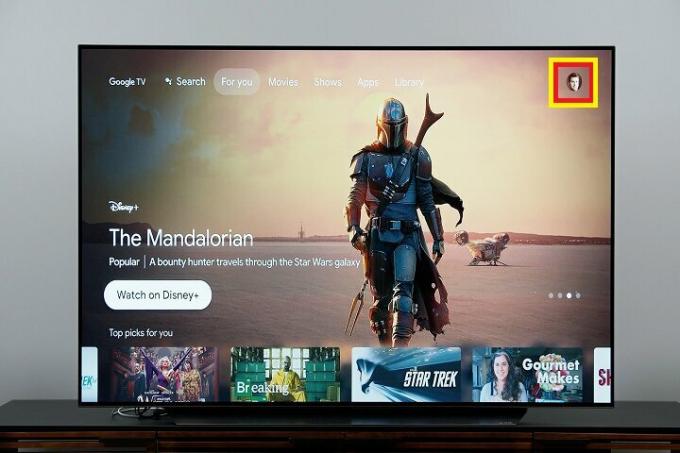
ステップ2: を開きます あなたのサービス タブ。 それは言う サービスの管理 モバイルアプリを使用している場合。
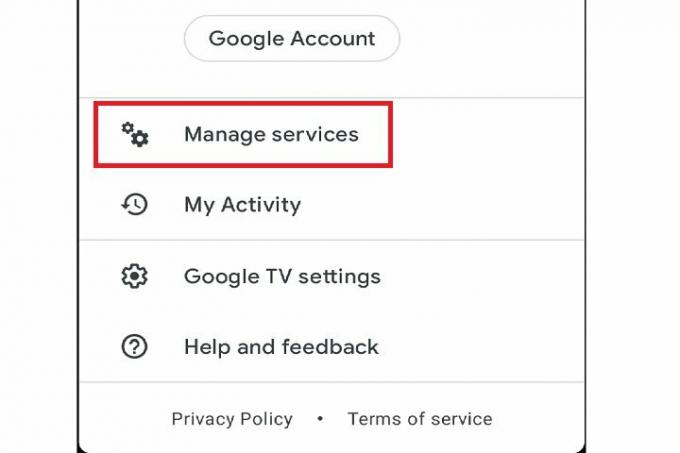
関連している
- Roku Channel が Google TV アプリとして利用可能になりました
- YouTube TV のパスワード共有 — それは本当にあるのでしょうか?
- Google TV のライブ ガイドにさらに多くの無料テレビが追加
ステップ 3: 購読しているサービス、またはより頻繁に表示したいサービスを選択します。 トグルをオンにするか、アプリを使用している場合はボックスにチェックを入れるだけです。
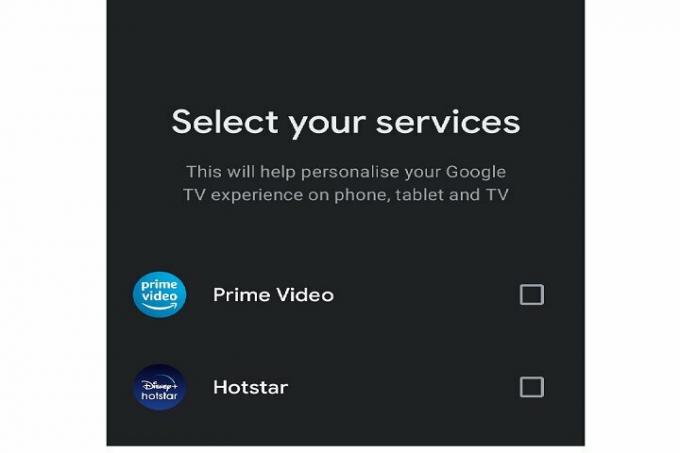
ステップ 4: これで、ホーム画面がこれらのサービスからのおすすめでいっぱいになります。
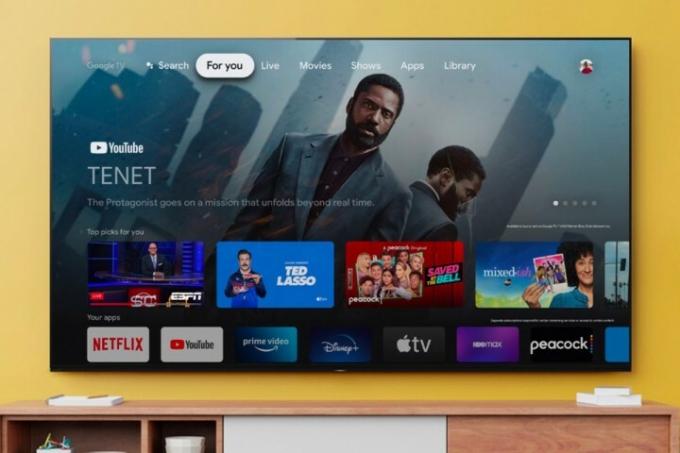
アプリ専用モードを有効にする
Google TV のおすすめが当たり外れがある場合は、ホーム画面にアプリのみを表示するように選択できます。 その方法は次のとおりです。
ステップ1: あなたのところに行ってください プロフィール > 設定 > アカウントとサインイン.
ステップ2: を探してください アプリ専用モード オプション。 ホーム画面にアプリだけを表示したい場合は、オンに切り替えます。 コンテンツの推奨も表示したい場合は、オフに切り替えます。
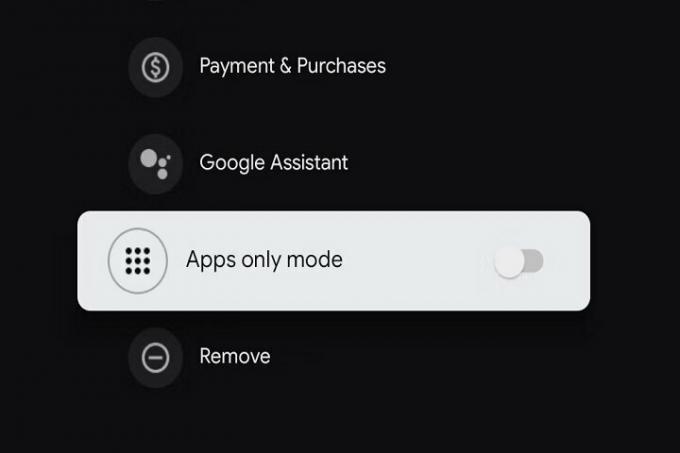
自分の写真をスクリーンセーバーとして表示する
鈍くて何もない画面を見たい人がいるでしょうか? Google TV でアンビエント モードを有効にして、アイドル状態のテレビにスパイスを加えましょう。 これにより、自分の写真やその他の任意の画像をスクリーンセーバーとして設定できるようになります。
ステップ1: に行く 設定 そして開きます システム タブ。
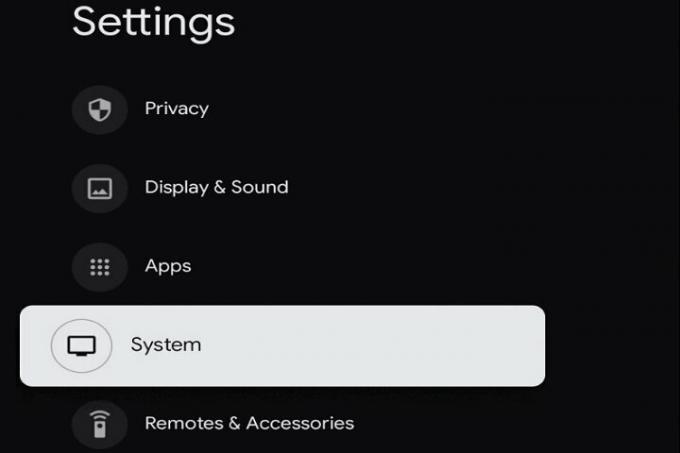
ステップ2: 選択する アンビエントモード.
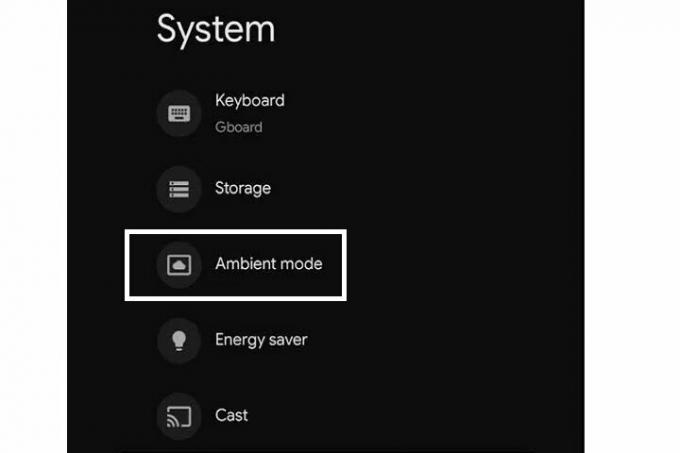
ステップ 3: Google フォト アカウントの写真を表示するには、[Google フォト] オプションを選択します。
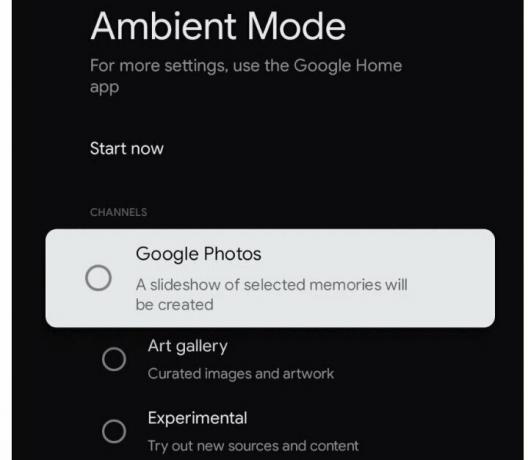
ステップ 4: を選択 その他の設定 表示する写真を選択したい場合は、下のボタンをクリックしてください。
ステップ5: 適切な設定を選択して、表示するアルバムとスライドショーの速度を選択します。
ステップ6: さて、Google TV がアイドル状態のとき。 選択したオプションに従って画面に写真が表示されます。
お気に入りをウォッチリストに保存する
見たい映画やテレビ番組のリストが尽きない場合は、それらを Google TV ウォッチリストに保存して、すべてを追跡することを検討してください。 使い方は簡単で、すべてのアプリのコンテンツを 1 か所で確認できる点を除けば、他のウォッチリストと同じように機能します。 使用を開始する方法は次のとおりです。
ステップ1: ウォッチリストに追加したいテレビ番組の映画を選択します。
ステップ2: リモコンで、 を長押しします。 選択する ボタン(白い丸いボタン)。

ステップ 3: 今すぐ選択してください 気に入ったリストに追加する.
ブラウザから直接タイトルを追加することもできます。 Google 検索バーに映画またはテレビ番組の名前を入力します。 次に、 見たい オプション。
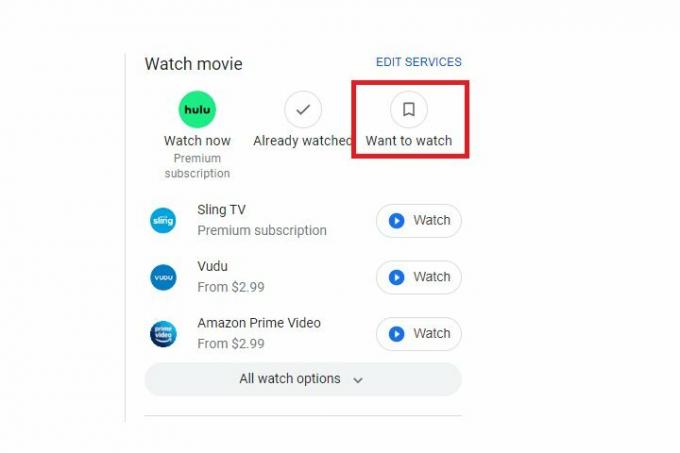
ステップ 4: これで、タイトルがウォッチリストに保存されます。 このリストには、テレビや Google TV アプリからアクセスできます。
ステップ5: このウォッチリストを表示するには、 図書館 ホーム画面の上部にあるタブ。
![Google TV の [ライブラリ] タブ。](/f/cf7b54be3eb382b7e51b67f83c704197.jpg)
ステップ6: 保存したすべてのタイトルを表示し、いつでも好きなときに視聴することを選択できます。
自動再生をオフにする
さまざまな映画やテレビ番組を閲覧しようとしているだけなのに、予告編が大音量で再生され始めたら、どれほど迷惑でしょうか? 幸いなことに、あなたはこの脅威を止めることができます。 その方法は次のとおりです。
ステップ1: に行く 設定 > アカウントとサインイン.
ステップ2: を探してください 自動再生トレーラーのオプションです。 オフに切り替えると、タイトルを閲覧しているときにホーム画面でトレーラーの再生が開始されなくなります。
ステップ 3: 気が変わったらいつでもオンに切り替えることで、オンに戻すことができます。
ゲームモードをオンにする
ゲームは大画面でプレイするのが最適です。 Google はこのことを認識しており、特別なゲーム モードでゲーム セッションを最大限に活用できるようにしています。 有効にする方法は次のとおりです。
ステップ1: に行く 設定 > 表示と音.
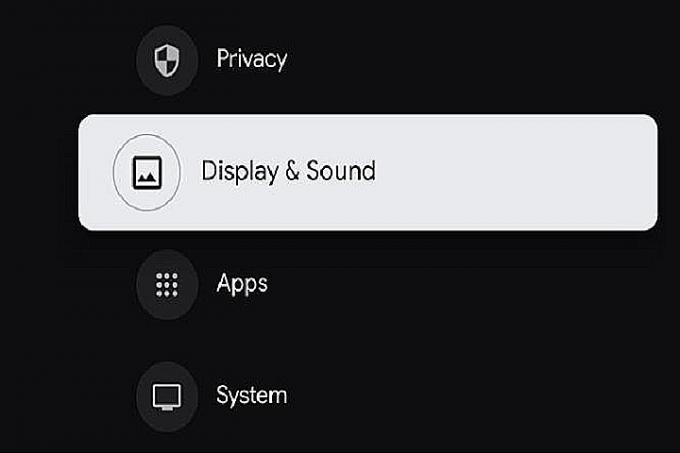
ステップ2: 選択する 高度な表示設定.
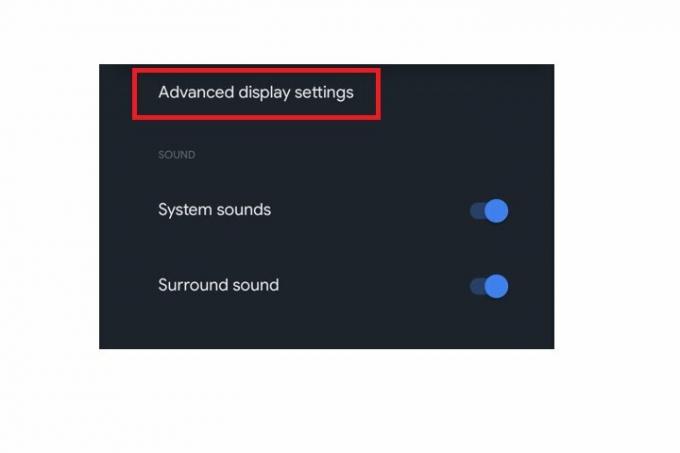
ステップ 3: を探してください ゲームモードを許可する 切り替えてオンにします。 を使用して解像度を調整することもできます。 解決 以下のオプション。
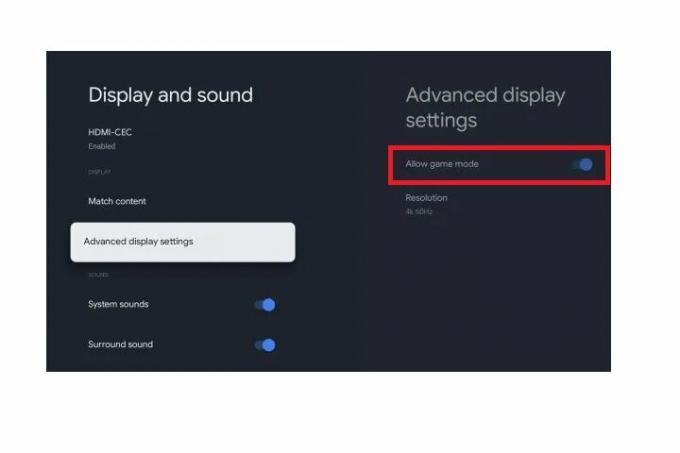
ステップ 4: ゲームを楽しんで、終わったらトグルをオフに戻してください。
設定をロックする
子供がいる場合、子供たちがテレビを手に入れたら何をするか予測できません。 気まずくてイライラする事故を防ぎたい場合は、子供 (またはルームメイト?) があなたの設定を台無しにしないように、Google TV の設定をロックすることができます。 その方法は次のとおりです。
ステップ1: に行く 設定.
ステップ2: を探してください 設定ロック トグル。 設定をロックしたままにするには、オンにします。
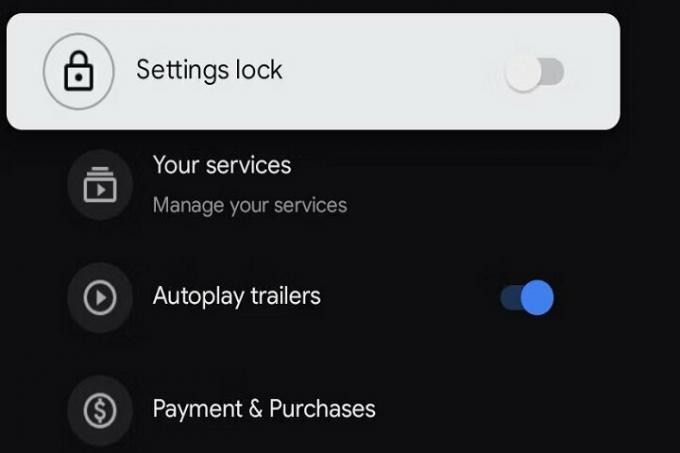
ステップ 3: これで、オプションをオフにしない限り、誰も設定を変更したり、サードパーティのアプリをダウンロードしたりできなくなります。
テレビでポッドキャストを再生する
テレビでは映画とテレビ番組しか見られないと誰が言ったでしょうか? Google TV を使用すると、ポッドキャストを聞くこともできます。 これは非常にシンプルです。
ステップ1: を使用してください Googleアシスタント 「[ポッドキャストの名前]を再生して」と言います。
ステップ2: Google アシスタントが番組の最新エピソードを表示し、すぐに聞き始めることができます。 Google Podcasts アプリをダウンロードする必要さえありません。
編集者のおすすめ
- YouTube Premium と Google Music も高価になりました
- Chromecast with Google TV 音声リモコンを再接続する方法
- 最近のソフトウェア アップデートにより Google TV がスリム化され、高速化されました
- YouTube TV が Frontier Internet とのバンドルとして利用可能になりました
- サムスンは、2023年のQD-OLED TVがわずか1,900ドルから、現在入手可能であることを確認
ライフスタイルをアップグレードするDigital Trends は、読者が最新ニュース、楽しい製品レビュー、洞察力に富んだ社説、ユニークなスニーク ピークをすべて提供して、ペースの速いテクノロジーの世界を監視するのに役立ちます。